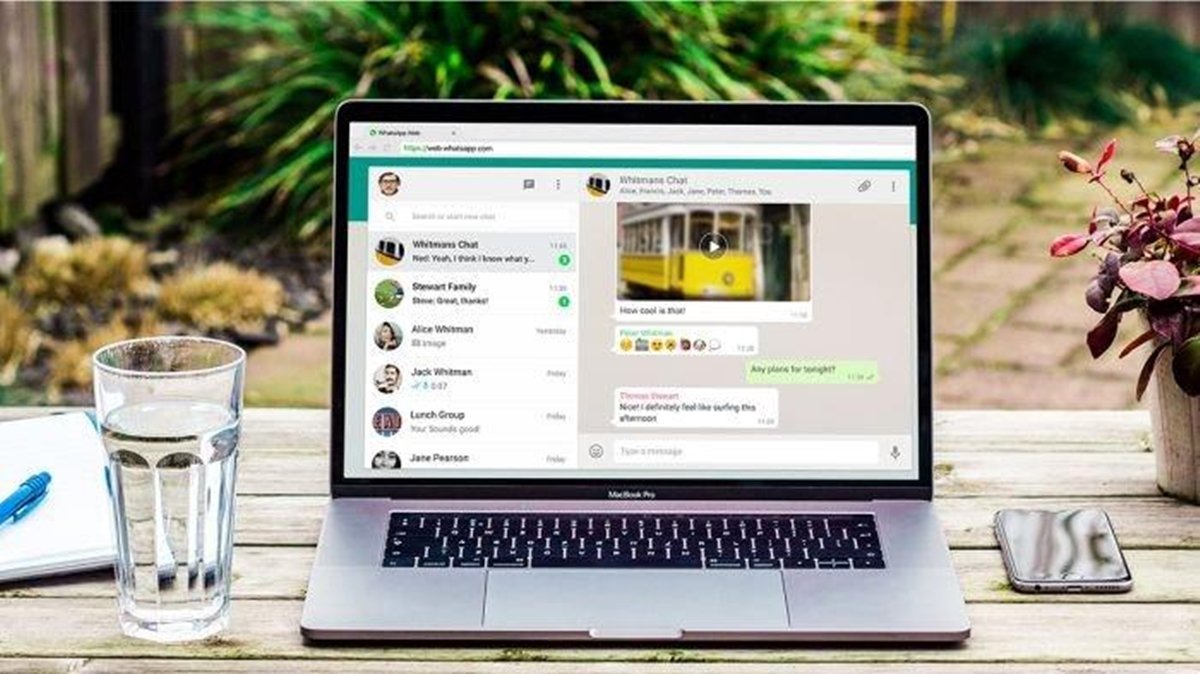Lumenus.id – Ketika ingin menggunakan WhatsApp Web, hal pertama yang harus dilakukan adalah memindai kode QR yang tampil di layar komputer melalui kamera ponsel. Namun, tak jarang proses ini gagal dan menyulitkan pengguna, terutama saat dibutuhkan untuk keperluan kerja atau komunikasi penting. Penyebabnya bisa bermacam-macam, mulai dari masalah teknis ringan hingga gangguan pada perangkat. Artikel ini akan membahas 10 cara efektif yang bisa kamu lakukan untuk mengatasi gagal scan kode QR WhatsApp Web.
1. Bersihkan Kamera Ponsel Terlebih Dahulu
Lensa kamera yang kotor akan menyulitkan proses pemindaian. Gunakan kain mikrofiber untuk membersihkannya. Pastikan juga tidak ada goresan atau kabut pada lensa yang dapat memengaruhi kejernihan tangkapan kamera.
2. Cek dan Pastikan Koneksi Internet Stabil
Koneksi internet yang tidak stabil, baik di ponsel maupun komputer, adalah penyebab umum gagalnya pemindaian kode QR. Pastikan kedua perangkat terhubung ke jaringan internet yang lancar dan cepat.
3. Perbarui Aplikasi WhatsApp ke Versi Terkini
WhatsApp terus memperbarui aplikasinya untuk memperbaiki bug dan meningkatkan performa. Versi lama bisa menimbulkan berbagai error, termasuk saat scan kode QR. Segera lakukan pembaruan melalui Play Store atau App Store.
4. Gunakan Browser yang Mendukung WhatsApp Web
WhatsApp Web bekerja paling baik pada browser seperti Chrome, Firefox, Edge, dan Safari. Hindari browser yang tidak dikenal atau belum diperbarui, karena dapat menyebabkan gangguan tampilan.
5. Muat Ulang Halaman WhatsApp Web
Sering kali halaman tidak termuat dengan benar. Tekan tombol F5 atau ikon refresh untuk memperbarui tampilan kode QR. Setelah halaman dimuat ulang, coba scan ulang menggunakan kamera ponsel.
6. Atur Jarak dan Pencahayaan dengan Tepat
Pastikan posisi ponsel tidak terlalu jauh atau terlalu dekat dari layar komputer. Gunakan pencahayaan yang cukup agar kamera dapat membaca kode QR dengan optimal. Hindari cahaya langsung yang memantul ke layar.
7. Restart Aplikasi WhatsApp dan Browser
Menutup dan membuka kembali aplikasi WhatsApp di ponsel dan browser di komputer dapat memperbaiki error sementara. Langkah ini juga menyegarkan sistem yang mungkin terganggu.
8. Matikan Mode Hemat Baterai dan Penghemat Data
Beberapa ponsel secara otomatis membatasi fungsi kamera saat mode hemat daya atau penghemat data diaktifkan. Nonaktifkan sementara fitur ini untuk memaksimalkan kinerja saat melakukan scan.
9. Coba Gunakan Perangkat atau Browser Lain
Jika masalah belum teratasi, cobalah membuka WhatsApp Web dari perangkat lain. Bisa jadi, permasalahan terletak pada perangkat atau browser yang pertama kali digunakan.
10. Hapus Cache dan Data Browser
Cache dan cookies yang menumpuk di browser dapat menyebabkan error saat menampilkan halaman. Bersihkan cache browser secara berkala untuk mencegah kendala pemindaian QR di kemudian hari.
Penutup
Mengalami gagal scan saat menggunakan WhatsApp Web memang menjengkelkan, apalagi jika terjadi saat urgent. Namun, dengan sepuluh langkah di atas, kamu bisa memperbaiki permasalahan ini tanpa harus panik. Pastikan semua aspek, mulai dari kamera hingga koneksi internet, dalam kondisi baik agar proses login WhatsApp Web berjalan lancar dan tanpa hambatan.